Linux でメモリ、ディスク、CPU、ネットワークのステータスを確認する方法をまとめます。
この記事では、Linux でメモリ、ディスク、CPU、ネットワーク IO を確認する方法に関する関連知識を提供します。お役に立てば幸いです。
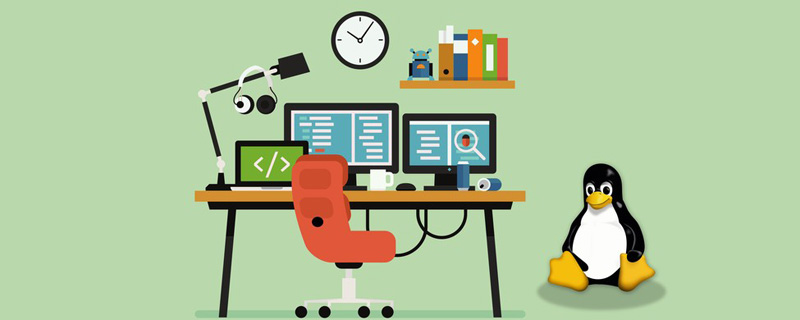
#今日の焦点:
① ネットワーク IO、ディスク、CPU、メモリ、 etc; ② コマンドの意味を理解し、クラスタ内の問題を迅速に発見できるようになります。1. コア コマンド
linux はネットワーク IO、ディスク、CPU、メモリを監視します:- CPU: vmstat、sar –u、top
- ディスク IO: iostat –xd、sar –d、top
- ネットワーク IO: iftop -n、 ifstat、dstat –nt、sar -n DEV 2 3
- ディスク容量: df –h
- メモリ使用量: free –m、top
2. 一般的に使用されるコマンド
(1) メモリ : ストリップの数、各ストリップのサイズ、メモリの有無DDR4 または DDR3、メモリ 周波数は 2666MT/S または 1600MT/sです。
エントリ数 : dmidecode|grep -A5 'Memory Device'|grep Size | grep -v Installed |wc -l
各項目のサイズ: dmidecode|grep -A5 'メモリ デバイス'|grep サイズ | grep -v インストール済み |uniq
メモリ タイプ: dmidecode | grep -A16 "メモリ デバイス" | grep 'タイプ:' | grep -v 不明 | uniq
メモリ周波数 : dmidecode | grep -A16 "メモリ デバイス" | grep -v 不明 | uniq
メモリ周波数 : dmidecode | grep -A16 "メモリ デバイス" | grep -v Unknown grep '速度' | grep -v 不明 |uniq
(2) ハードディスク: ブロック数、サイズ
fdisk -l | grep "Disk /dev/ sd"
(3) ポートを占有しているプロセスを確認します
netstat -antp | fgrep
- (4)プロセスリソースを確認します
- jps -l # プロセスIDを取得します
jmap -heap 21046
(5) 番号CPU の数
#cat / proc/cpuinfo| grep "physical id"| sort| uniq| wc -l
(6)CPU コア番号cat /proc/cpuinfo| grep "cpu cores"| uniq
(7) CPU 周波数cat /proc/cpuinfo| grep "モデル名"| uniq
3. コアコマンドの詳細説明3.1. ps aux
ps コマンドはシステム内のプロセスのステータスを表示するために使用されます
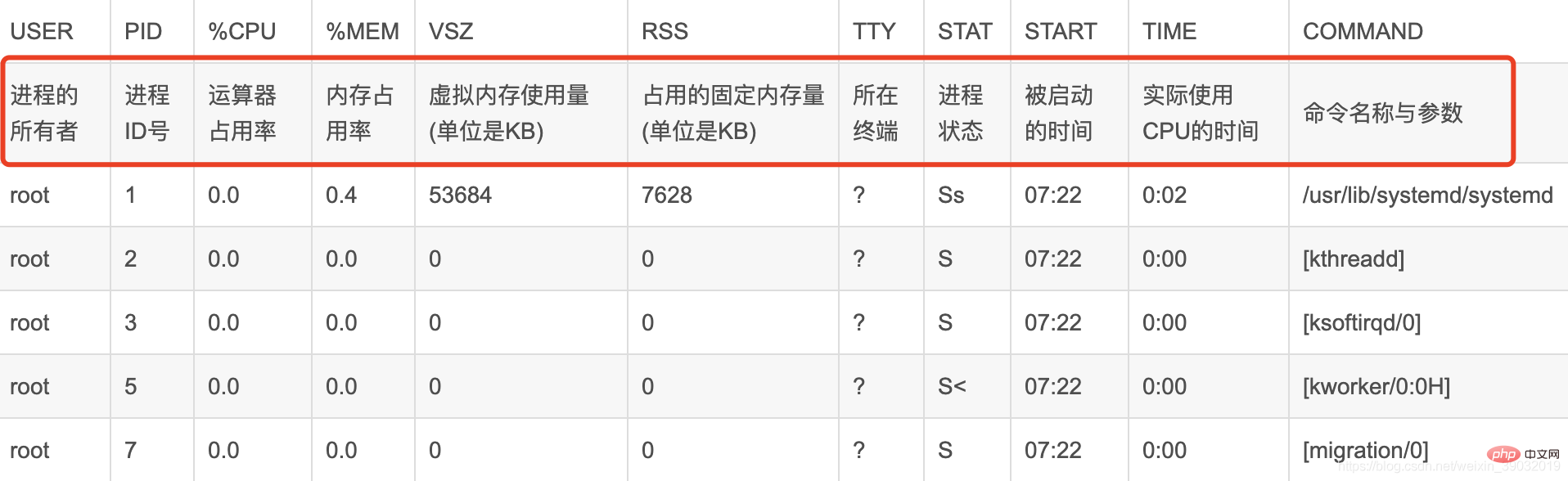
USER PID %CPU %MEM VSZ RSS TTY STAT START TIME COMMAND
● USER、ユーザー名プロセスの所有者。
● PID、プロセス番号は、プロセスを一意に識別できます。
● %CPU、最後の更新以降にプロセスが占有した CPU 時間と合計時間の割合。
● %MEM、プロセスによって使用されるメモリの割合。
● VSZ、プロセスによって使用される仮想メモリ サイズ (K)。
● RSS、プロセスによって占有される物理メモリの総量 (K 単位)。
● TTY、プロセス関連の端末名。
● STAT、プロセス ステータス、使用済み (R-実行中または実行準備完了、S-スリープ状態、I-アイドル、Z-フリーズ、D-中断されていないスリープ、W-プロセスには常駐ページがありません。 T stop または track.) を表すこれらの文字。
● START、プロセスの実行が開始される時刻。
● COMMAND、実行するコマンドライン。
3.2. トップ
#top コマンドは、Linux で一般的に使用されるパフォーマンス分析ツールであり、各プロセスのリソース使用状況を表示できます。 Windows タスク マネージャーと同様に、システム内でリアルタイム
を実行します。 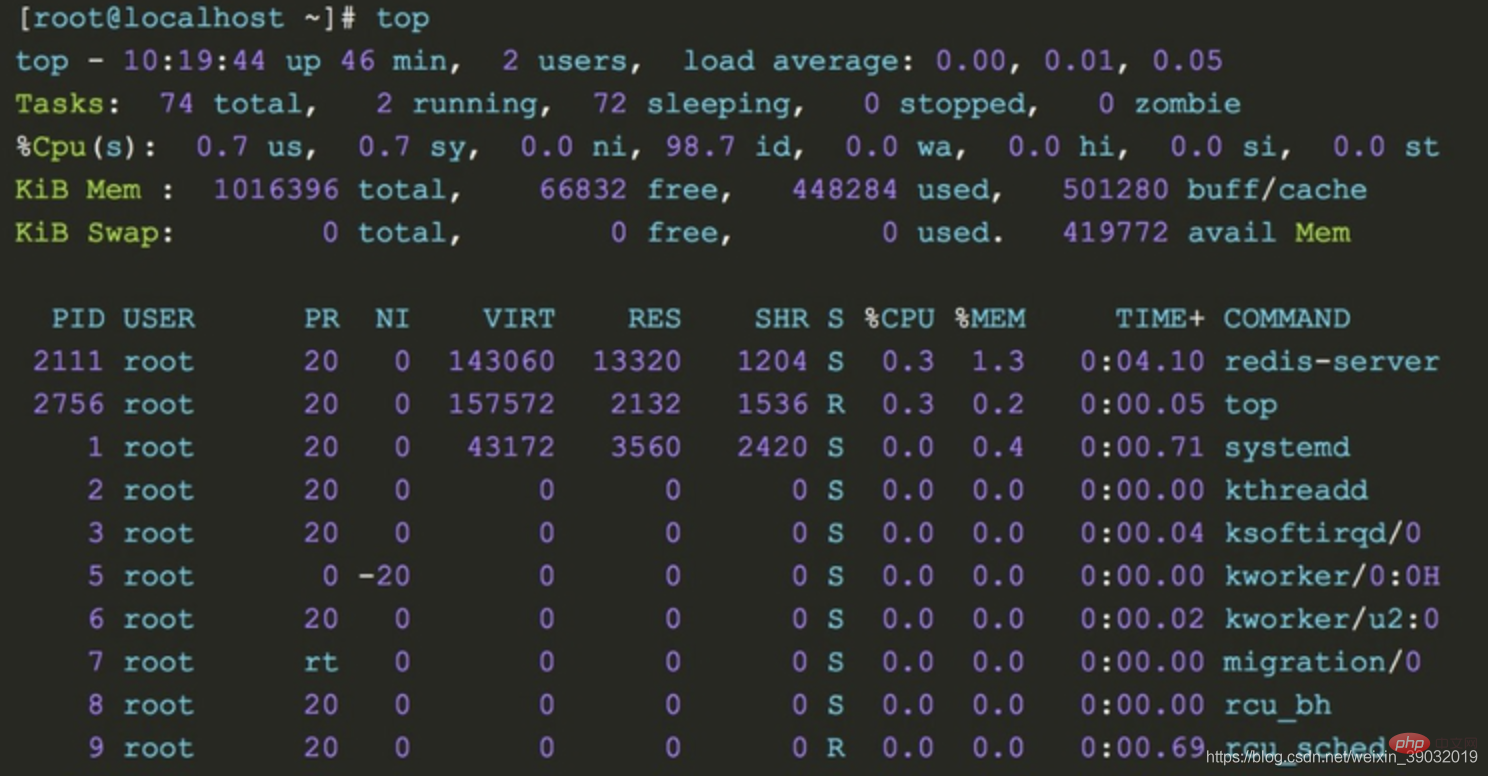
1. 上部にはシステム全体の負荷が表示されます: ######
- 上の行: 左から右に、現在のシステム時間、システム実行時間、および過去 1 分、5 分、および 15 分のシステム CPU の平均負荷値です。
- タスク行: この行には、統計期間内のプロセスの総数、実行中のプロセスの数、休止状態のプロセスの数、プロセスの数など、プロセスの全体的な統計情報が表示されます。停止状態のプロセスとゾンビ状態のプロセスの数
- Cpu(s) line: ユーザー モードとシステム モードでプロセスが占有する CPU 時間の比率を含む、全体的な CPU 統計情報。 nice 値が 0 より大きい場合、ユーザー モードの CPU 時間比率が占有されます。CPU はアイドル状態、待機状態の時間比率、およびハード割り込みとソフト割り込みの処理時間比率
- Mem 行 : この行は、物理メモリの合計、使用済みメモリ、空きメモリ、バッファとして使用されているメモリの量などのメモリ統計を提供します。
- スワップ 行 : 仮想メモリの統計。スワップ領域の総量、使用済みスワップ領域サイズ、空きスワップ領域サイズ、および使用済みキャッシュ用スワップ領域のサイズ
2. 下部には各プロセスの実行ステータスが表示されます。
- #PID
- : プロセス pid USER
- : プロセスを開始したユーザー PR
- : 列の値に 100 を加えた値がプロセスの優先度です。優先度が 100 未満の場合、プロセスはリアルタイム プロセスであり、それ以外の場合は通常のプロセスです。リアルタイム プロセスの優先度が高くなります。上記の出力では、Java プロセスの優先度は 120 (通常のプロセス)、Had プロセスの優先度は 2 (リアルタイム プロセス) です。 NI
- : プロセスの nice 優先度の値 (この列)、リアルタイム プロセスの nice 値は 0、および通常プロセスのnice値の範囲は-20~19 VIRT
- : プロセスが占有する仮想メモリのサイズ(デフォルト単位はkB) RES
- : プロセスが占有する物理メモリのサイズ (デフォルト単位 KB) SHR
- : プロセスが占有する共有メモリのサイズ (デフォルト単位 KB) S
- : プロセスの実行ステータス %CPU
- : サンプリング期間中にプロセスが占有した CPU の割合 %MEM
- : サンプリング期間中にプロセスが占有するメモリの割合 TIME
- : プロセスによって使用された合計 CPU 時間 COMMAND
- : プロセスを引き上げるコマンド
1. パニックにならないでください。問題が発生します
。経験に基づいて、コマンドを使用してメモリ、ディスク、ネットワーク、CPU のトラブルシューティングを行うことができます。問題はこれらのカテゴリに分類されます。単純な問題を複雑にするために急いで変更を加えてはいけません。
2. 上記コマンドに従って、監視警告を事前に設定します。監視と早期警告により、ディスクがほぼいっぱいである、メモリが過負荷であるなどのシステム パフォーマンス情報を適時に発見し、事前に調整することができます。 関連する推奨事項: 「
Linux ビデオ チュートリアル以上がLinux でメモリ、ディスク、CPU、ネットワークのステータスを確認する方法をまとめます。の詳細内容です。詳細については、PHP 中国語 Web サイトの他の関連記事を参照してください。

ホットAIツール

Undresser.AI Undress
リアルなヌード写真を作成する AI 搭載アプリ

AI Clothes Remover
写真から衣服を削除するオンライン AI ツール。

Undress AI Tool
脱衣画像を無料で

Clothoff.io
AI衣類リムーバー

AI Hentai Generator
AIヘンタイを無料で生成します。

人気の記事

ホットツール

メモ帳++7.3.1
使いやすく無料のコードエディター

SublimeText3 中国語版
中国語版、とても使いやすい

ゼンドスタジオ 13.0.1
強力な PHP 統合開発環境

ドリームウィーバー CS6
ビジュアル Web 開発ツール

SublimeText3 Mac版
神レベルのコード編集ソフト(SublimeText3)

ホットトピック
 7519
7519
 15
15
 1378
1378
 52
52
 81
81
 11
11
 21
21
 68
68
 Linuxでnginxを開始する方法
Apr 14, 2025 pm 12:51 PM
Linuxでnginxを開始する方法
Apr 14, 2025 pm 12:51 PM
Linuxでnginxを開始する手順:nginxがインストールされているかどうかを確認します。 systemctlを使用して、nginxを開始してnginxサービスを開始します。 SystemCTLを使用して、NGINXがシステムスタートアップでNGINXの自動起動を有効にすることができます。 SystemCTLステータスNGINXを使用して、スタートアップが成功していることを確認します。 Webブラウザのhttp:// localhostにアクセスして、デフォルトのウェルカムページを表示します。
 nginxサーバーを開始する方法
Apr 14, 2025 pm 12:27 PM
nginxサーバーを開始する方法
Apr 14, 2025 pm 12:27 PM
NGINXサーバーを起動するには、異なるオペレーティングシステムに従って異なる手順が必要です。Linux/UNIXシステム:NGINXパッケージをインストールします(たとえば、APT-GetまたはYumを使用)。 SystemCtlを使用して、NGINXサービスを開始します(たとえば、Sudo SystemCtl Start NGinx)。 Windowsシステム:Windowsバイナリファイルをダウンロードしてインストールします。 nginx.exe実行可能ファイルを使用してnginxを開始します(たとえば、nginx.exe -c conf \ nginx.conf)。どのオペレーティングシステムを使用しても、サーバーIPにアクセスできます
 Nginxが開始されるかどうかを確認する方法
Apr 14, 2025 pm 01:03 PM
Nginxが開始されるかどうかを確認する方法
Apr 14, 2025 pm 01:03 PM
nginxが開始されるかどうかを確認する方法:1。コマンドラインを使用します:SystemCTLステータスnginx(Linux/unix)、netstat -ano | FindStr 80(Windows); 2。ポート80が開いているかどうかを確認します。 3.システムログのnginx起動メッセージを確認します。 4. Nagios、Zabbix、Icingaなどのサードパーティツールを使用します。
 nginx304エラーを解く方法
Apr 14, 2025 pm 12:45 PM
nginx304エラーを解く方法
Apr 14, 2025 pm 12:45 PM
質問への回答:304変更されていないエラーは、ブラウザがクライアントリクエストの最新リソースバージョンをキャッシュしたことを示しています。解決策:1。ブラウザのキャッシュをクリアします。 2.ブラウザキャッシュを無効にします。 3.クライアントキャッシュを許可するようにnginxを構成します。 4.ファイル許可を確認します。 5.ファイルハッシュを確認します。 6. CDNまたは逆プロキシキャッシュを無効にします。 7。nginxを再起動します。
 Nginxが起動されているかどうかを確認する方法は?
Apr 14, 2025 pm 12:48 PM
Nginxが起動されているかどうかを確認する方法は?
Apr 14, 2025 pm 12:48 PM
Linuxでは、次のコマンドを使用して、nginxが起動されるかどうかを確認します。SystemCTLステータスNGINXコマンド出力に基づいて、「アクティブ:アクティブ(実行)」が表示された場合、NGINXが開始されます。 「アクティブ:非アクティブ(dead)」が表示されると、nginxが停止します。
 nginx403エラーを解く方法
Apr 14, 2025 pm 12:54 PM
nginx403エラーを解く方法
Apr 14, 2025 pm 12:54 PM
サーバーには、要求されたリソースにアクセスする許可がなく、NGINX 403エラーが発生します。ソリューションには以下が含まれます。ファイル許可を確認します。 .htaccess構成を確認してください。 nginx構成を確認してください。 SELINUXアクセス許可を構成します。ファイアウォールルールを確認してください。ブラウザの問題、サーバーの障害、その他の可能なエラーなど、他の原因をトラブルシューティングします。
 CentosとUbuntuの違い
Apr 14, 2025 pm 09:09 PM
CentosとUbuntuの違い
Apr 14, 2025 pm 09:09 PM
Centosとubuntuの重要な違いは次のとおりです。起源(CentosはRed Hat、for Enterprises、UbuntuはDebianに由来します。個人用のDebianに由来します)、パッケージ管理(CentosはYumを使用し、安定性に焦点を当てます。チュートリアルとドキュメント)、使用(Centosはサーバーに偏っています。Ubuntuはサーバーやデスクトップに適しています)、その他の違いにはインストールのシンプルさが含まれます(Centos is Thin)
 nginxエラーログをクリーニングする方法
Apr 14, 2025 pm 12:21 PM
nginxエラーログをクリーニングする方法
Apr 14, 2025 pm 12:21 PM
エラーログは、/var/log/nginx(Linux)または/usr/local/var/log/nginx(macos)にあります。コマンドラインを使用して手順をクリーンアップします。1。元のログをバックアップします。 2。新しいログとして空のファイルを作成します。 3。nginxサービスを再起動します。自動クリーニングは、LogroTateや構成などのサードパーティツールでも使用できます。




